- Зохиолч Jason Gerald [email protected].
- Public 2024-01-15 08:20.
- Хамгийн сүүлд өөрчлөгдсөн 2025-01-23 12:27.
Та видеог найз нөхөд, гэр бүл, бусад хүмүүстэй хуваалцахыг хүсч байна уу? YouTube дээр видео байршуулах нь хурдан, хялбар бөгөөд мэдээж үнэгүй! Энэхүү wikiHow нь компьютер, утас, таблетаа ашиглан хэрхэн YouTube -д видео байршуулахыг танд заадаг.
Алхам
2 -р арга 1: YouTube Mobile App -ээр дамжуулан
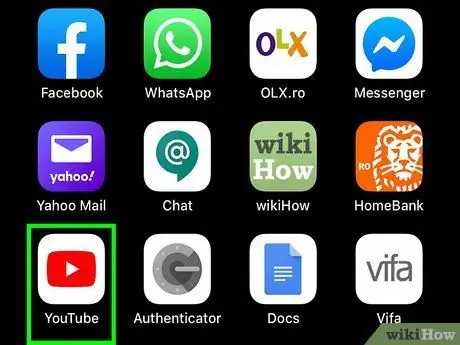
Алхам 1. YouTube програмыг нээнэ үү
Апп нь улаан, цагаан дүрс, хажуу тийш чиглэсэн тэгш өнцөгт, гурвалжин, "YouTube" гэсэн бичээсүүдтэй. Ихэвчлэн энэ дүрс нь төхөөрөмжийн үндсэн дэлгэц эсвэл програмын цэсэнд харагддаг.
- YouTube апп нь бүх утас эсвэл таблет дээр урьдчилан суулгагдсан байдаг. Гэсэн хэдий ч, хэрэв програм байхгүй бол та үүнийг эхлээд App Store (iPhone/iPad) эсвэл Google Play Store (Android) дээрээс татаж авах боломжтой.
- Гар утасны нэмэлт төлбөрөөс зайлсхийхийн тулд видео байршуулахаасаа өмнө төхөөрөмжөө WiFi сүлжээнд холбоно уу.
- Хэрэв та данс руугаа автоматаар нэвтрээгүй бол Google акаунт сонгох эсвэл өөрийн YouTube данстай холбоотой имэйл хаяг, нууц үгээ ашиглан нэвтэрнэ үү.
Тэмдэглэл:
Та мөн зургийн апп эсвэл утас, таблетын галлерей ашиглан видеог шууд хуваалцах боломжтой. Видеог нээгээд "Хуваалцах" дүрс дээр дараад "" -г сонгоно уу. YouTube " Хэрэв боломжтой бол. Үүний дараа та зургаа дахь алхам руу шилжиж болно.
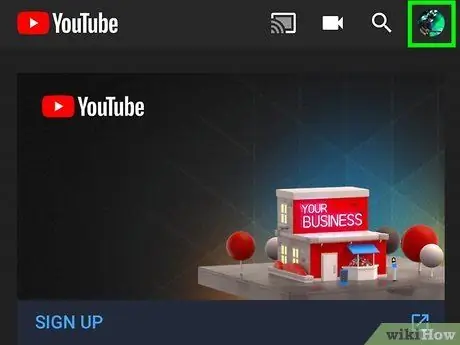
Алхам 2. Профайлын зургийг сонгоно уу
Энэ зураг дэлгэцийн баруун дээд буланд гарч ирнэ. Үүний дараа цэс нээгдэнэ.
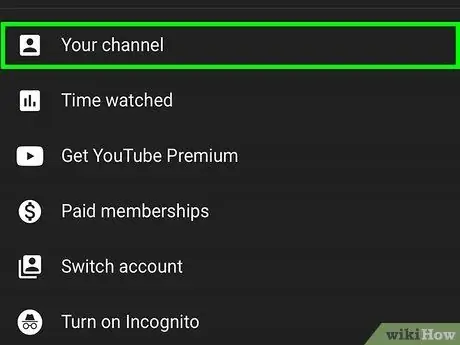
Алхам 3. Өөрийн сувгийг сонгоно уу
Энэ сонголт цэсийн дээд хэсэгт гарч ирнэ.
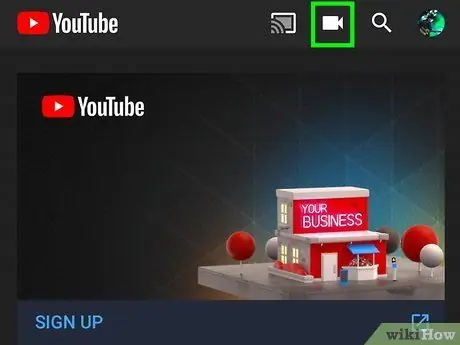
Алхам 4. Камерын дүрсийг сонгоно уу
Энэ дүрс нь дэлгэцийн дээд талд гарч ирэх баарны баруун талд байна.
Хэрэв та төхөөрөмжөөсөө анх удаа видео байршуулж байгаа бол үргэлжлүүлэхийн өмнө та YouTube -д төхөөрөмжийнхөө галерей, камер,/эсвэл микрофонд хандахыг зөвшөөрөх шаардлагатай байж магадгүй юм
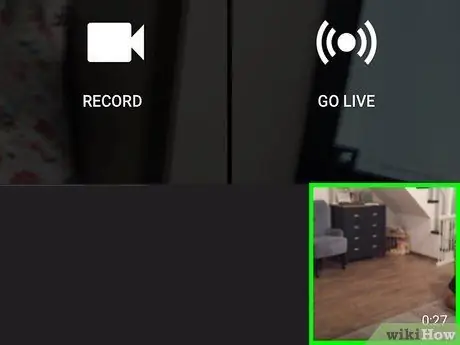
Алхам 5. Видео сонгох
"Камерын өнхрөх" хавтас эсвэл төхөөрөмжийн галерейд хадгалагдсан бүх видеог харуулах болно. Байршуулахыг хүссэн видеогоо дарна уу.
YouTube -ийн үндсэн дүрмийн дагуу та 15 хүртэл минут үргэлжлэх видеог байршуулж болно. Хэрэв та илүү урт видео байршуулахыг хүсч байвал (хамгийн ихдээ 12 цаг) эхлээд дансаа баталгаажуулна уу
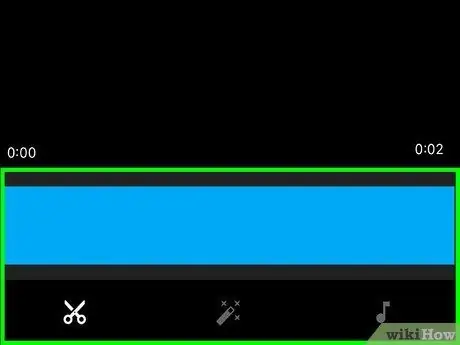
Алхам 6. Видеонд засвар оруулах (заавал биш)
Хэрэв та эцсийн засвар хийх шаардлагатай бол танд засварлах хэд хэдэн сонголт байна:
- Видео бичлэгийн уртыг богиносгохын тулд дэлгэцийн доод хэсэгт байгаа видео цагийн хуваарийн нэг төгсгөлд гулсагчийг чирээд хүссэн эхлэл, төгсгөлийн цэгүүд рүү чирнэ үү.
- Хэрэв та уран сайхны шүүлтүүр хэрэглэхийг хүсвэл wand дүрсийг сонгоно уу. Энэ нь дэлгэцийн баруун дээд буланд (Android) эсвэл дэлгэцийн доод хэсэгт (iPhone ба iPad) байрладаг.
- Роялтигүй хөгжмийг видео дууны зам болгон нэмэхийн тулд хөгжмийн тэмдэглэлийн дүрсийг сонгоно уу (зөвхөн iPhone болон iPad дээр).
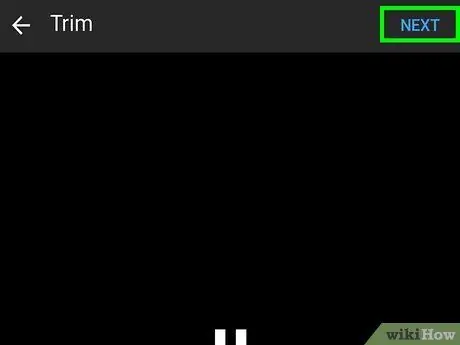
Алхам 7. Үргэлжлүүлэхийн тулд Дараахыг сонгоно уу (зөвхөн iPhone болон iPad дээр)
Хэрэв та iPhone эсвэл iPad ашиглаж байгаа бол дарна уу. Дараачийн Дараагийн алхам руу шилжихийн тулд дэлгэцийн баруун дээд буланд дарна уу.
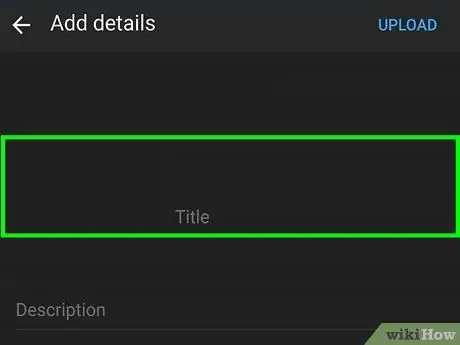
Алхам 8. Видео гарчиг нэмнэ үү
Гарчиг нь хамгийн ихдээ 100 тэмдэгтээс бүрдэх бөгөөд видеоны агуулгыг тусгасан байх ёстой.
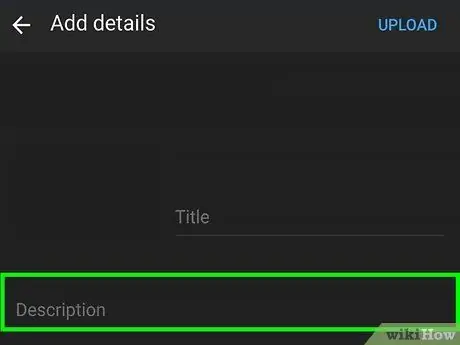
Алхам 9. Тодорхойлолт нэмнэ үү
Тодорхойлолт нэмэх нь заавал биш боловч санал болгож байна. Видео тоглож байх үед энэ хэсгийн мэдээллийг видео цонхны доор харуулна. Та энэ баганыг ашиглан видео, түүнийг бүтээгч болон бусад төслүүдийн талаар өвөрмөц мэдээлэл нэмж болно. Энэ талбарт түлхүүр үг оруулаарай, ингэснээр видеог холбогдох хайлтын үр дүнд харуулна.
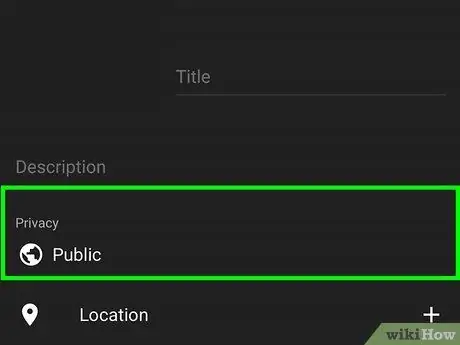
Алхам 10. "Нууцлал" цэсээр дамжуулан видеог үзэх түвшинг тодорхойлох
Цэснээс сонгох гурван сонголт байна. Сонголтууд нь:
-
” Нийтийн:
Энэ сонголтыг ашигласнаар таны видеог олон нийтэд нээлттэй болгох бөгөөд үүнийг YouTube дээрх дурын хүн хайж, үзэх боломжтой болно.
-
” Жагсаалтанд ороогүй:
Видео нь олон нийтэд нээлттэй биш байх болно, гэхдээ видео линктэй хүн таны видеог үзэх боломжтой.
-
” Хувийн:
Энэ сонголтыг ашигласнаар та данс руугаа нэвтэрсний дараа зөвхөн видеог үзэх боломжтой болно.
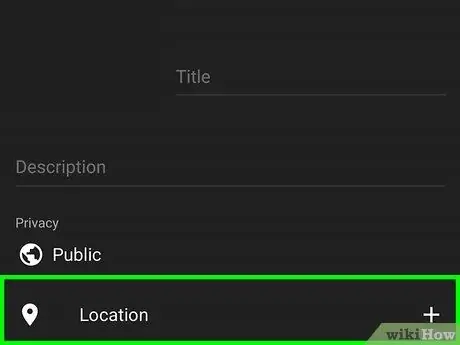
Алхам 11. Байршлыг сонгохын тулд Байршлыг сонгоно уу (заавал биш)
Хэрэв та видеог газарзүйн байршлаар нь ангилахыг хүсвэл "Нууцлал" гэсэн гарчгийн хэсэгт байрлуулж болно. "Байршил" -ыг сонгоод хамгийн ойр байршилд хүрнэ үү. Та мөн хайлтын талбарт хаяг эсвэл газрын нэрийг оруулж, хайлтын үр дүнгээс хүссэн байршлаа сонгож болно.
Та видеонд анх удаа байршил нэмж оруулахдаа YouTube -ээс таны төхөөрөмжийн байршилд таны утас эсвэл таблет дээр хандахыг зөвшөөрөхийг танаас хүсэх болно. Хүрнэ үү " Апп ашиглах үед зөвшөөрөх " үргэлжлүүлэх.
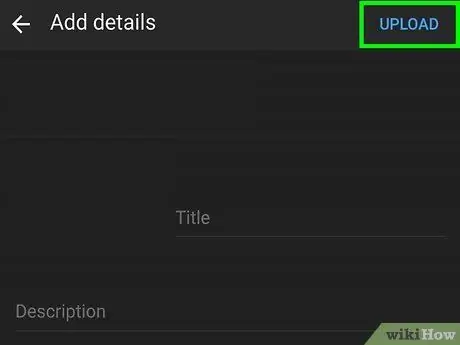
Алхам 12. АЧААХ гэж дарна уу
Энэ нь дэлгэцийн баруун дээд буланд байна. Видео бичлэгийг YouTube дээр байршуулах болно. Байршуулах процесс дууссаны дараа видеог "Видео" жагсаалтад ачаалах болно.
Видеонд хавчуурга оруулахын тулд үүнийг хүмүүс хялбархан хайж олохын тулд видеон дээрх гурван цэгийн дүрсийг сонгоод "дарна уу. Засах "Гэж бичээд" Tags "баганад тэмдэг тавь. Нэмэгдсэн тэмдэг тус бүрийг таслалаар тусгаарла.
2 -ийн 2 арга: Компьютер дээрх Youtube.com сайтаар дамжуулан
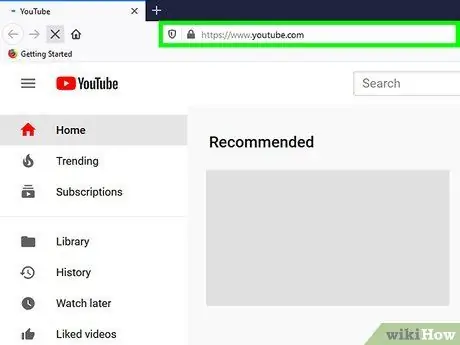
Алхам 1. Хөтөч дээр https://www.youtube.com хаягаар зочилно уу
Та Youtube вэб хуудаснаас видеог шууд байршуулж болно.
Хэрэв та данс руугаа ороогүй бол "дарна уу. Нэвтрэх "Хуудасны баруун дээд буланд байна. YouTube данс сонгоод нууц үгээ оруулна уу эсвэл " Өөр акаунт ашиглана уу ”Гэж бичээд зохих имэйл хаяг, нууц үгээ ашиглан данс руу нэвтэрнэ үү.
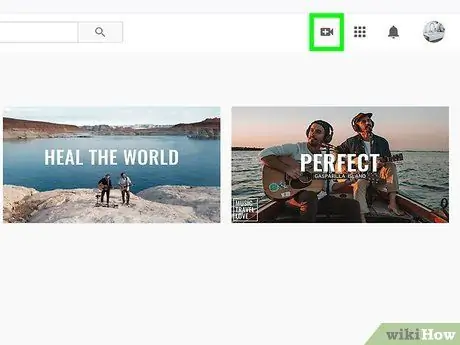
Алхам 2. Нэмэх тэмдэг ("+") бүхий камерын дүрс дээр дараад Видео байршуулахыг сонгоно уу
Дэлгэцийн баруун дээд буланд таны профайл зургийн хажууд байна. Таныг "Видео байршуулах" цонхыг дундуур нь YouTube Studio вэб хуудас руу аваачна.
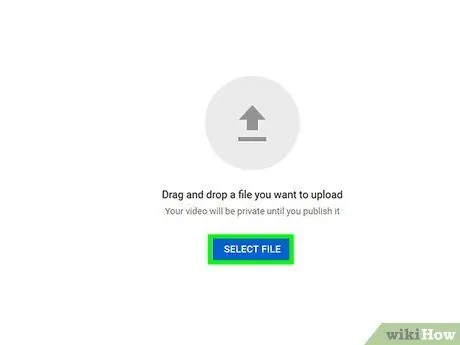
Алхам 3. Видео файлыг чирээд цонхны сумны дүрс дээр буулгана уу
Өөр сонголт болгон та "дээр дарж болно. Файлыг сонгох "Цэнхэр өнгөөр, компьютер дээрх видео файлуудыг хайж, дарна уу" Нээлттэй " Дээрх сонголтуудын аль нэгийг хийсний дараа видеог байршуулахаар бэлтгэнэ.
- YouTube -ийн үндсэн дүрмийн дагуу та 15 хүртэл минут үргэлжлэх видеог байршуулж болно. Илүү урт видео байршуулахын тулд (хамгийн ихдээ 12 цаг) та эхлээд бүртгэлээ баталгаажуулах хэрэгтэй.
- Хэрэв та YouTube дээр DVD видео байршуулахыг хүсвэл эхлээд киногоо компьютер дээрээ хадгалаарай.
- YouTube нь видеог дараах форматаар дэмждэг: MOV, MPEG4, MP4, AVI, WMV, MPEGPS, FLV, 3GPP, WebM, DNxHR, ProRes, CineForm, and HEVC (h265).
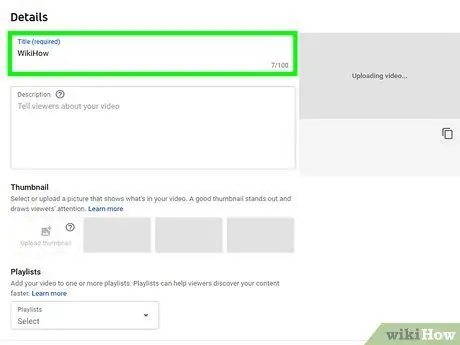
Алхам 4. Видео бичлэгийн нэр, тайлбарыг оруулна уу
Та видеоны нэрийг оруулах ёстой, гэхдээ тайлбар оруулах шаардлагагүй (гэхдээ үүнийг зөвлөж байна). Нэмэгдсэн гарчиг нь хамгийн ихдээ 100 тэмдэгттэй байх ёстой. Эдгээр талбарыг ашиглан видеоны агуулгыг үнэн зөв тусгасан сонирхолтой гарчиг үүсгээрэй. Видео тайлбарыг нэмэхийн тулд "Тодорхойлолт" гэсэн шошготой том талбарыг ашиглана уу. Видео тоглож байх үед энэ хэсгийн мэдээллийг видео цонхны доор харуулна. Та энэ баганыг ашиглан видео, түүнийг бүтээгч болон бусад төслүүдийн талаар өвөрмөц мэдээлэл нэмж болно. Энэ талбарт түлхүүр үг оруулаарай, ингэснээр видеог холбогдох хайлтын үр дүнд харуулна.
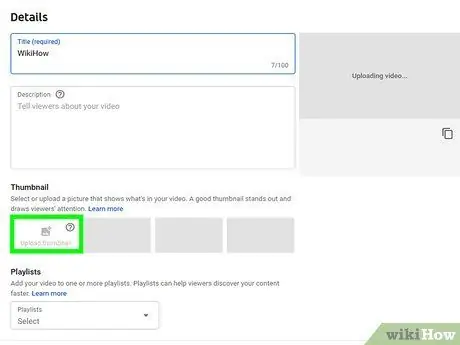
Алхам 5. Ашиглахыг хүссэн оруулга (өнгөц зураг) дээр дарна уу
Энэ оруулга нь таны видеог суваг болон хайлтын илэрц дээр харуулсан зураг юм. Үүнийг ашиглахын тулд санал болгож буй оруулах сонголтуудын аль нэгийг нь сонгоно уу.
Эсвэл та "дарж болно. Өнгөц зураг байршуулах "Гэж оруулаад компьютерээс зургийг сонгож оруулна уу. Ашиглахыг хүссэн зурган дээрээ дараад "гэж сонгоно уу. Нээлттэй ”.
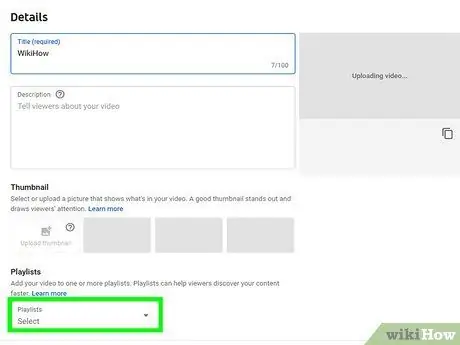
Алхам 6. Тоглуулах жагсаалтанд видео нэмэх (заавал биш)
Хэрэв та тоглуулах жагсаалтанд видео нэмэхийг хүсвэл "Тоглуулах жагсаалт" цэсийг дарж үүсгэсэн тоглуулах жагсаалтыг сонгоно уу. Та нэгээс олон жагсаалтыг сонгож болно.
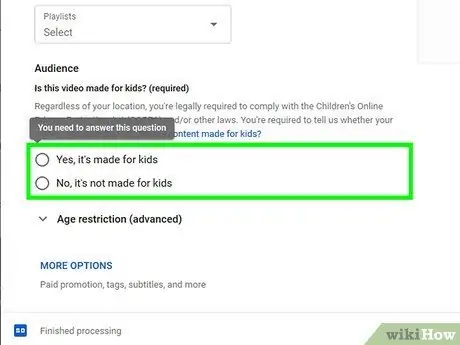
Алхам 7. Видео контент хүүхдүүдэд зориулагдсан эсэхийг тодорхойлох
YouTube одоо 13 -аас доош насны хүүхдэд зориулсан видеог тэмдэглэхийг шаардаж байна. Хэрэв таны видео хүүхдэд зориулагдсан бол "Тийм ээ, энэ нь хүүхдэд зориулагдсан" гэсэн хажууд байгаа радио товчлуурыг дарна уу. Хэрэв видео нь хүүхдэд зориулагдаагүй бол "Үгүй ээ, энэ нь хүүхдэд зориулагдаагүй" гэсэн хажууд байгаа радио товчийг дарна уу.
- АНУ -ын Хүүхдийн онлайн нууцлалыг хамгаалах тухай хууль (COPPA) нь хүүхдүүдэд зориулсан видеог тэмдэглэхийг шаарддаг. Үгүй бол YouTube таны дансны эсрэг арга хэмжээ авах бөгөөд таныг FTC (АНУ -ын Холбооны Худалдааны Комисс) торгууль төлөх магадлалтай. Дэлгэрэнгүй мэдээлэл авахын тулд YouTube дээрх COPPA дүрмийг хэрхэн дагаж мөрдөх талаархи нийтлэлийг хайж, уншаарай.
- Түүнчлэн, хэрэв таны видеог 18 -аас дээш насны үзэгчдэд зориулан хийсэн бол та видеоны насны хязгаарыг тогтоож болно. Үүнийг хийхийн тулд "дээр дарна уу. Насны хязгаарлалт (дэвшилтэт) " Үүний дараа "Тийм ээ, миний видеог 18 -аас дээш насны үзэгчдэд хязгаарлах" хажууд байгаа нүдийг чагтална уу.
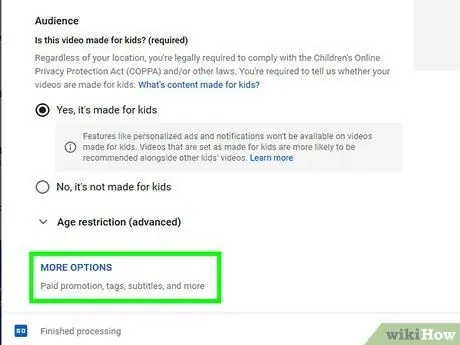
Алхам 8. Дэлгэрэнгүй сонголтууд дээр дарна уу (заавал биш) гэж сонгоод сонгоно уу Дараачийн.
Энэ "Илүү сонголтууд" цэнхэр текст нь "Дэлгэрэнгүй" цонхны доод талд байна. Видеонд нэмж болох зарим нэмэлт сонголтуудыг харуулах болно. Дууссаны дараа "дээр дарна уу Дараачийн "Дэлгэцийн баруун доод буланд. Эдгээр нэмэлт сонголтууд нь:
-
” Төлбөртэй урамшуулал:
"Хэрэв таны видеонд төлбөртэй сурталчилгаа байгаа бол" Миний видеонд бүтээгдэхүүний байршуулалт эсвэл баталгаажуулалт гэх мэт төлбөртэй сурталчилгаа орсон байна "гэсэн нүдийг чагтална уу. Та мөн "Үзэгчид төлбөртэй сурталчилгааны талаар мэдээлэхийн тулд миний видеонд мессеж нэмэх" нүдийг чагталж болно.
-
” Шошго:
"Хавчуурга эсвэл тэмдэглэгээ нь YouTube -ийн хэрэглэгчдэд таны видеог хялбархан хайх түлхүүр үг юм. "Шошго нэмэх" талбарт ашиглахыг хүсч буй тэмдэглэгээг бичнэ үү. Видео бичлэгийн агуулгатай холбоотой үгсийг ашигла (жишээ нь хэрэв таны видеонд бүжиглэх зааны дүрс байгаа бол "заан", "гүйлт", "хөгжилтэй" гэсэн үгсийг ашиглаарай). Ижил төстэй шошготой видеог ихэвчлэн "Санал болгож буй" хажуугийн хэсэгт жагсаасан байдаг.
-
” Хэл, хадмал, хаалттай тайлбар:
"Видео хэлийг сонгохын тулд" Видео хэл "гэсэн гарчигтай цэсийг ашиглана уу. Хаалттай тайлбар эсвэл хадмал орчуулга нэмэхийн тулд "Гарчигийн баталгаажуулалт" унах цэснээс хаалттай тайлбарын гэрчилгээг сонгоно уу. Хаалттай тайлбар оруулахын тулд цэнхэр холбоос дээр дарна уу. Хадмал орчуулга байршуулах ”Гэсэн гарчигтай файлд цаг хугацааны тамга байгаа эсэхийг тодорхойл. Үүний дараа хадмал орчуулгын файлыг сонгоод "дарна уу. Нээлттэй " Хэрхэн тайлбар бичих, YouTube дээр байршуулах эсвэл видеон дээр байршуулах талаар нэмэлт мэдээлэл авахын тулд видеон дээр тайлбар хэрхэн нэмэх тухай нийтлэлүүдийг уншиж, хайж үзээрэй.
-
” Бичлэгийн огноо, байршил:
"Хэрэв та бичлэг хийх огнооны мэдээллийг оруулсан бол" дээр дарна уу. Бичлэг хийх огноо ”Товчлуурыг дарж гарч ирэх хуанли дээр видеог бүтээх огноог зааж өгнө. Видео байршлын мэдээллийг нэмэхийн тулд "дарна уу. Видео байршил ”Гэж бичээд видеог авсан хаяг эсвэл нэрийг бичнэ үү. Хайлтын үр дүнгээс хүссэн байршлыг сонгоно уу.
-
” Лиценз ба хуваарилалт:
"Дарна уу" Тусгай зөвшөөрөл ”Бичлэгийн зохиогчийн эрхийн лицензийг тодорхойлох. Бусад хүмүүс таны видеог бусад платформ эсвэл вэбсайтад байршуулахын тулд "Оруулахыг зөвшөөрөх" сонголтыг шалгана уу. Хэрэв та сувгийнхаа захиалагчдад байршуулсан видеоны талаар мэдэгдэхийг хүсвэл "Захиалгын хангамжид нийтлэх ба захиалагчдад мэдэгдэх" -ийг сонгоно уу.
-
“ Ангилал:
"Ангилал сонгохын тулд дарна уу" Ангилал ”Гэж бичээд видеоны ангиллыг сонгоно уу. Зарим ангилалд бөглөх боломжтой нэмэлт хайрцгууд байдаг.
-
“ Сэтгэгдэл, үнэлгээ:
"Сэтгэгдлийн менежментийг тодорхойлохын тулд" Сэтгэгдлүүдийн харагдах байдал "гэсэн цэсийг ашиглана уу. Та бүх сэтгэгдлийг видеонд оруулахыг зөвшөөрөх, зохисгүй бичсэн сэтгэгдлүүдийг түдгэлзүүлэх, бүх сэтгэгдлийг (эерэг эсвэл төвийг сахисан сэтгэгдлүүдийг оролцуулан) оруулахгүй байх, эсвэл сэтгэгдлүүдийн талбарыг унтраана уу. "Эрэмбэлэх" шошготой уналт цэсийг ашиглан сэтгэгдлүүдийг хамгийн өндөр үнэлгээ эсвэл хамгийн сүүлд бичсэн сэтгэгдлээр эрэмбэлсэн эсэхийг тодруулна уу. Хэрэв та харуулахыг хүсвэл "Энэ видеог үзэгчид хичнээн их таалагдаж, дургүй байгааг харуулах" сонголтыг шалгана уу. Цонхны доод хэсэгт байгаа мэдээлэл.
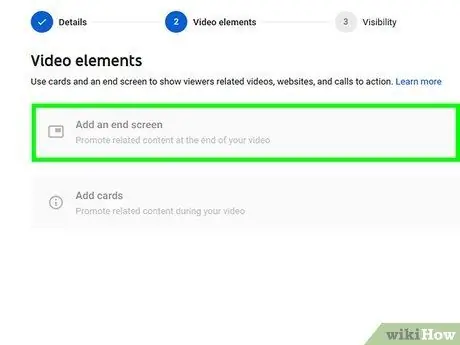
Алхам 9. Видеонд төгсгөлийн дэлгэц эсвэл карт нэмж оруулна уу (заавал биш), Дараа нь дарна уу
Хаалтын хуудас эсвэл төгсгөлийн дэлгэц нь таны суваг дээрх ижил төстэй контентийг сурталчлахын тулд видеоны төгсгөлд гарч ирдэг хуудас юм. Үүний зэрэгцээ картын онцлог нь видео тоглуулах явцад материал эсвэл видеог сурталчлах боломжийг олгодог. Видеонд эцсийн хуудас эсвэл карт нэмэхийн тулд "дарна уу. Нэмэх "Видео элементийн хуудсан дээрх" Төгсгөлийн дэлгэц нэмэх "эсвэл" Карт нэмэх "-ийн баруун талд. Эцсийн хуудас нэмэхийн тулд үзүүлсэн зааврыг дагана уу.
Эцсийн хуудас эсвэл карт нэмэхийн өмнө стандарт чанарын видео чанарын сонголтыг боловсруулж дуустал хүлээх хэрэгтэй
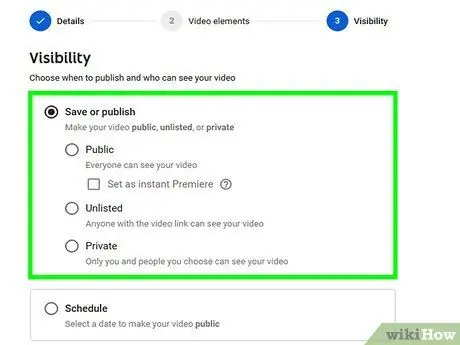
Алхам 10. Видео бичлэгийн харагдах түвшинг тодорхойлох
Сонгох гурван сонголт байна. Хүссэн сонголтын хажууд байгаа радио товчийг дарна уу. Эдгээр сонголтууд нь:
-
” Нийтийн:
Энэ сонголтыг ашигласнаар таны видеог олон нийтэд нээлттэй болгох бөгөөд үүнийг YouTube дээрх дурын хүн хайж, үзэх боломжтой болно.
-
” Жагсаалтанд ороогүй:
Видео нь олон нийтэд нээлттэй биш байх болно, гэхдээ видео линктэй хүн таны видеог үзэх боломжтой.
-
” Хувийн:
Энэ сонголтыг ашигласнаар та данс руугаа нэвтэрсний дараа зөвхөн видеог үзэх боломжтой болно.
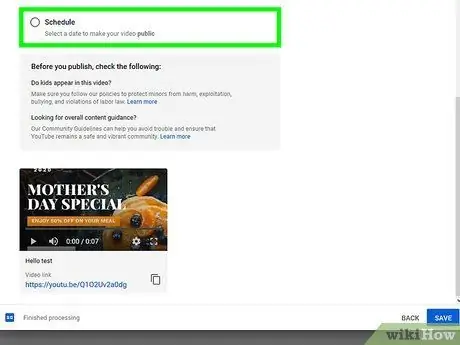
Алхам 11. Видео нийтлэх хуваарь (заавал биш)
Хэрэв та видеог даруй нийтлэхийг хүсэхгүй байгаа бол нийтлэх хугацааг төлөвлөж болно. Хуваарь гаргахын тулд "Хуваарь" -ын хажууд байрлах радио товчлуурыг дарна уу. Үүний дараа огнооны цэс дээр дарж нийтлэх огноог сонгоно уу. Цагийн цэс дээр дарж хүссэн нийтлэх цаг эсвэл цагийг сонгоно уу.
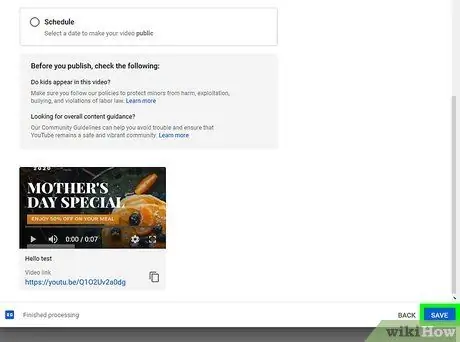
Алхам 12. Хадгалах товчийг дарна уу эсвэл Хуваарь.
Энэ товчлуур нь цонхны баруун доод талд гарч ирнэ. Таны видеог YouTube сувагт заасан огноо, цагт эсвэл видеог боловсруулж дууссаны дараа нийтэлнэ.
- Хэрэв танд гарчиг эсвэл тайлбарыг засах шаардлагатай бол https://studio.youtube.com/ хаягаар орж " Видео бичлэгүүд "Зүүн талын самбар дээр. Хуудсан дээр засахыг хүссэн видеоныхоо дээр хулганаа аваачиж гурван цэгийн дүрсийг сонгоно уу (" ⋮")," дээр дарна уу. Гарчиг болон тайлбарыг засах ”.
- Та мөн энэ хуудсан дээрх видеонуудын харагдах байдлын түвшинг одоо ашиглаж байгаа тохиргоог дарж өөрчилж болно (жишээ нь. Хувийн "), Өөр сонголтыг сонгоно уу.
- Видео байршуулж дууссаны дараа та үүнийг вэбсайт дээр байрлуулах эсвэл бусад платформ дээр хуваалцах боломжтой.
Зөвлөмж
- Гарчиг, хавчуурга, тайлбарыг хэрхэн сайн ашиглах талаар ойлголттой болохын тулд хамгийн алдартай видеог үзэж, анхаарлаа хандуулаарай.
- Том үзэгчдийн анхаарлыг татахын тулд маш их алдартай байдаг сонирхолтой сорилтуудыг хүлээн авч, хийхийг хичээ. Шуурхай зураг гэх мэт бүтээлч видеонууд ихэвчлэн олон үзэлт авдаг.
- Спам хийхээс зайлсхий! YouTube дээр богино хугацаанд хэт олон видео байршуулах үед спам гарч ирдэг. Спам нь мөн чанар муутай сэтгэгдлүүдийг байршуулсан тоог хэлнэ. Ийм үйлдэл нь бусад YouTube хэрэглэгчдийг бухимдуулж болзошгүй юм. Таны данс руу нэвтрэх эрхийг түдгэлзүүлэх эрсдэлтэй байна.
Анхааруулга
- Зохиогчийн эрх эзэмшигчийн зөвшөөрөлгүйгээр арилжааны болон зохиогчийн эрхээр хамгаалагдсан DVD видеог YouTube дээр бүү байршуул. Арилжааны видео бичлэгийг хууль бусаар байршуулах нь таныг асуудалд оруулж, шүүхэд хүртэл хүргэж болзошгүй юм.
- Таны бүртгэлийг устгахгүйн тулд олон нийтийн удирдамж, YouTube -ийн ашиглалтын нөхцлийг үргэлж дагаж мөрдөөрэй.
-
Зохиогчийн эрхээр хамгаалагдсан материал/контент агуулсан видеог эзэмшигчийн зөвшөөрөлгүйгээр байршуулж болохгүй.
Энэ үйлдэл нь Youtube хэрэглэгчийн гэрээг зөрчиж байгаа бөгөөд видеог YouTube -ээс анхааруулах хэлбэрээр (зохиогчийн эрхийг зөрчсөн) нэн даруй устгах болно. Хэрэв та зохиогчийн эрхээр хамгаалагдсан контент бүхий видеог тухайн контент эзэмшигчийн зөвшөөрөлгүйгээр YouTube -д байршуулсаар байвал таны бүртгэл устах магадлалтай. Та бүр торгууль эсвэл шоронд хоригдож магадгүй юм. Тиймээс зохиогчийн эрхийг зөрчихөөс, ялангуяа кино студи, бие даасан кино бүтээгчид (тэр бүр олны танил биш зохиогчид зохиогчийн эрхийн зөрчлийн талаар маш хатуу ханддаг), дуучид, кино тоглогчид болон бусад хүмүүсийн өмчийн эрхийг зөрчихөөс зайлсхийх хэрэгтэй. Зохиогчийн эрхийн төлөө тэмцэж, түүнийг хэрэгжүүлэх. Гэсэн хэдий ч, хэрэв та шударга ашиглах тухай хуулийг дагаж мөрдвөл зохиогчийн эрхтэй контент бүхий видеог байршуулж болно.
-
Нэг өдрийн дотор хэт олон видео оруулах хэрэггүй.
Үзэгчийн тоолуур зогсох эсвэл видеог зөвхөн цөөн тооны үзэгчид үзэх болно. Та хүссэн үедээ видеог байршуулж болно, гэхдээ өдөр бүр байршуулахгүй байх нь зүйтэй.






